Borrar marcadores de clip – Grass Valley EDIUS Pro v.7.4 Manual del usuario
Página 279
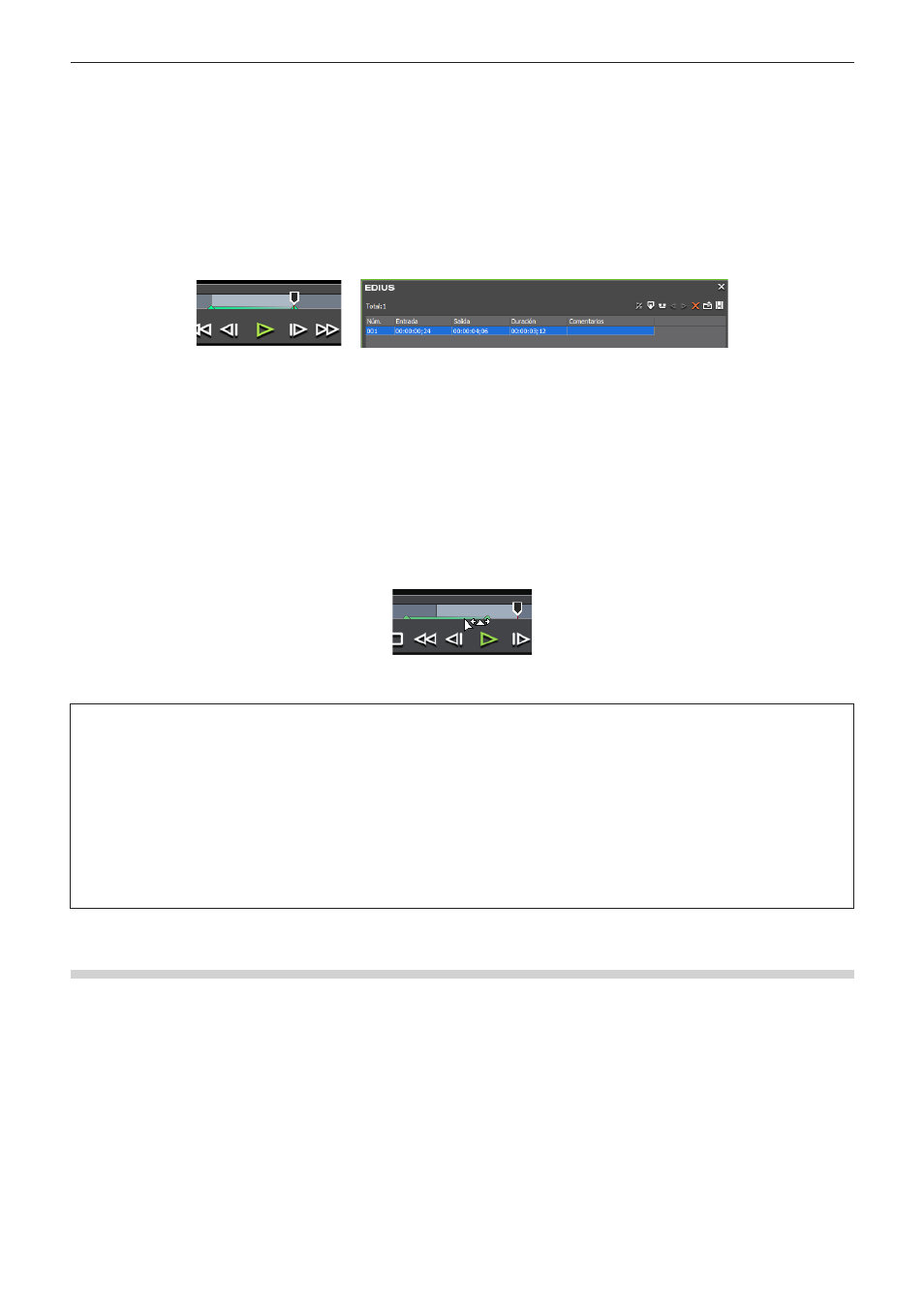
Capítulo 6 Edición de líneas de tiempo — Marcadores
279
1)
Mostrar el origen en el reproductor.
f
“Visualización de clips en el reproductor” (w página 180)
2)
Establecer los puntos de entrada y salida a los clips de origen.
f
“Ajuste de los puntos de entrada y de salida” (w página 180)
3)
Haga clic en [Definir marca de entrada/salida] en la lista [Marcador de clip].
f
“Lista [Marcador de clip]” (w página 277)
f
El marcador de clip con rango se establece en el control de deslizamiento del reproductor y el código de tiempo y duración de los puntos
de entrada y de salida del marcador de clip se muestran en la lista [Marcador de clip].
1
Alternativa
f
Haga clic derecho en la lista de marcadores de clip y haga clic en [Definir marca de entrada/salida].
f
Haga clic derecho en el control de deslizamiento del reproductor y haga clic en [Definir marca de entrada/salida de clip].
f
Haga clic en [Marcador] en la barra de menú y haga clic en [Añadir marca a punto de entrada/salida].
2
f
En el paso
1), el marcador de clip con rango se establece en el comienzo del clip como punto de entrada si el punto de entrada no ha
sido establecido y en el final del clip como punto de salida si el punto de salida no ha sido establecido.
f
Puede cambiar el rango del marcador de clip haciendo clic en [Entrada], en [Salida] en la lista [Marcador de clip], o en el código de
tiempo en [Duración] e introducir un valor numérico.
“Entrada de valores” (w página 41)
f
Puede desplazar la posición del marcador arrastrando el marcador de clip con rango en el control de deslizamiento mientras pulsa [Ctrl]
en el teclado.
f
Solamente el marcador de clip del punto de entrada se mostrará como el marcador de clip con rango si ese marcador de clip no está
enfocado.
3
Nota
f
Los marcadores de clip con rango no se pueden establecer si la posición de los puntos de entrada del vídeo y del audio difieren o si la
posición de los puntos de salida del vídeo y del audio difieren.
f
No se pueden establecer marcadores de clip si el enfoque está sobre el grabador.
f
Adiciones, ediciones y borrados hechos a los marcadores de clip son reflejados automáticamente en los clips del contenedor. Para
descartar la información de un clip antes su edición, registre previamente ese clip en el contenedor como un clip diferente.
“Registro en el contenedor de entre los puntos de entrada y salida como un clip independiente (subclip)” (w página 184)
Cuando añada, elimine o edite el marcador de clip con un clip en la línea de tiempo visualizada en el reproductor, regístrelo en el
contenedor como otro clip si es necesario.
“Registro en el contenedor de clips del reproductor” (w página 184)
f
Los marcadores de clip no se pueden establecer en la lista [Marcador de secuencia].
Borrar marcadores de clip
Puede borrar los marcadores de clip establecidos.
1)
Visualice un clip establecido con un marcador de clip en el reproductor.
f
“Visualización de clips en el reproductor” (w página 180)
2)
Seleccione el marcador de clip que desea borrar de la lista de marcadores de clip en la lista
[Marcador de clip].
3)
Haga clic en [Borrar marcador] en la lista [Marcador de clip].
f